Microsoft Intuneを使用して、Server & Workload Protectionエージェントをエンドポイントにインストールします。
重要この手順は、2023年12月現在のMicrosoft Intuneで有効です。
この配信方法は、64ビットWindowsエージェントでのみテストされています。
|
エージェントのインストールパッケージを設定して、新しくインストールされたエージェントが次のことを行うようにします。
-
適切なProtection ManagerまたはEndpoint Inventoryにレポートする
-
正しい初期設定を自動的に適用する
注意Server & トレンドマイクロ Server & Workload Protectionエージェントの場合は、初期設定のポリシーを使用します。 Agentからの有効化接続プロセスを簡素化するために、エージェントパッケージを配信する前に機能を使用できます。
|
手順
- Trend Vision One コンソールで、 に移動します。
- [エージェントインストーラ]をクリックします。
- [Server & Workload Protection] パッケージの設定を指定します。
- [Windows]OSを選択してください。
- パッケージの種類を指定します。
-
[自動検出]: インストールパッケージは軽量で、オペレーティングシステムの種類を検出した後に追加のコンポーネントをダウンロードしてインストールします (より多くのネットワーク帯域幅が必要)。
-
[フルパッケージ]: インストールパッケージには必要なすべてのコンポーネントが含まれており、オペレーティングシステムのバージョンを検出した後、適切なコンポーネントを自動的にインストールします。
-
- 新しく配信されたエージェントのレポート先となる [Server & Workload Protection Manager] を選択します。
- [インストーラをダウンロード] アイコン (
 )をクリックします。
)をクリックします。
- ローカルコンピュータで、エージェントインストーラパッケージを見つけやすいフォルダに解凍します。
- ダウンロードして解凍した場所を確認します。 Microsoft Win32コンテンツ準備ツール。
IntuneWinAppUtil.exeを実行し、指示に従って情報を入力してください。プロンプト設定ソースフォルダエージェントインストーラが配置されているディレクトリを指定します次の例では、D:¥¥TMStandardAgent_Windows_x86_64_WindowsセットアップファイルEndpointBasecamp.exe のフルファイルパスを入力してください出力フォルダ作成されたパッケージの保存先を指定します次の例では、解凍したエージェントインストーラパッケージと同じ場所を使用しています。カタログフォルダを指定してください種類N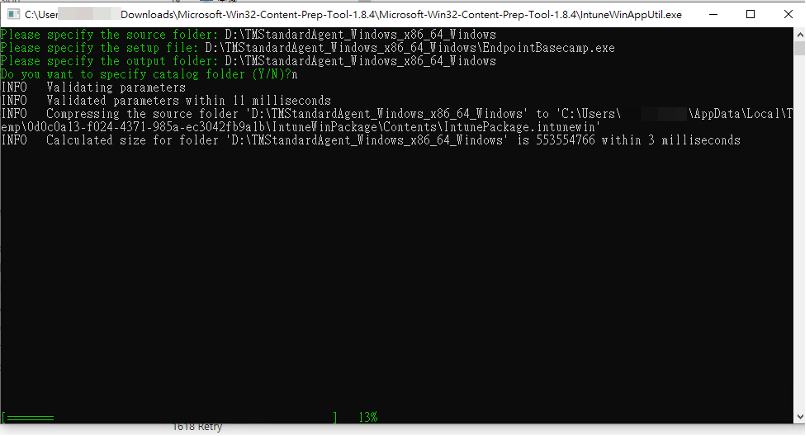
Microsoft Win32コンテンツ準備ツールの例 このツールは、EndpointBasecamp.intunewinという名前のデプロイメントパッケージを作成します。- Microsoft Intuneで、次の場所に移動します。をクリックし、 [追加]をクリックします。[Select app type] ウィンドウが表示されます。
- Windows app (Win32)を選択します。[アプリの追加] ウィンドウが表示されます。
- [アプリ情報] タブで、 [Select app package file]をクリックします。
- [App package file] 画面で、フォルダアイコンをクリックして
EndpointBasecamp.intunewinパッケージ。 - [OK] をクリックします。
- アプリに一意の [名前] を指定します。トレンドマイクロは、Trend Vision One Server & Workload Agent.のようにエージェント情報を含む名前の使用を推奨します
- アプリの目的を簡単に識別できるように、 [説明] を指定します。
- [発行元]の場合は、次のように入力します。トレンドマイクロ。
- [次へ] をクリックします。
- [プログラム] タブを設定し、 [次へ]をクリックします。
-
[Install command]: タイプEndpointBasecamp.exe
-
[Uninstall command]: タイプEndpointBasecamp.exe /qn
-
- [要件] タブを設定し、 [次へ]をクリックします。
-
[Operating system architecture]: [64ビット]を選択します。
-
[Minimum operating system]:Trend Vision One Endpoint Security エージェントシステム要件エージェントおよびセキュリティ環境のニーズに合わせて選択できます。
-
- [Detection rules] タブを設定します。
- [Rules format]で、 [Manually configure detection rules]を選択します。
- 新しい検出ルールを追加するには、 [追加] をクリックします。ルールの種類設定レジストリ
-
[Key path]: タイプHKLM\\SOFTWARE\\TrendMicro\\ Deep Security Agent
-
[値の名前]: タイプインストールされたバージョン
-
[Detection method]: [Value exists]を選択します。
-
[Associated with a 32-bit ap on 64-bit clients]: [いいえ]を選択します。
ファイル-
[パス]: タイプ%ProgramFiles%\\ トレンドマイクロ Cloud Endpoint
-
[ファイルまたはフォルダ]: タイプCloudEndpointService.exe
-
[Detection method]: [File or folder exists]を選択します。
-
[Associated with a 32-bit app on 64-bit clients]: [いいえ]を選択します。
ファイル-
[パス]: タイプ%ProgramFiles(x86)%\\ トレンドマイクロ\\Endpoint Basecamp
-
[ファイルまたはフォルダ]: タイプEndpointBasecamp.exe
-
[Detection method]: [File or folder exists]を選択します。
-
[Associated with a 32-bit app on 64-bit clients]: [いいえ]を選択します。
-
- [次へ]をクリックし、次に [次へ] を再度クリックして [Scope tags] タブに移動します。
- エージェントインストーラのスコープタグを割り当てるには、 [Select scope tags] をクリックします。
- [次へ] をクリックして、 [割り当て] タブに移動します。
- エージェントインストーラを配信するグループまたはユーザを追加し、 [次へ]をクリックします。
- 設定を確認し、 [作成]をクリックします。

